
In der überwältigenden Mehrheit der Fälle arbeiten Computermonitoren unmittelbar nach dem Verbinden und benötigen keine speziellen Treiber vorinstallieren. Viele Modelle haben jedoch noch eine Software, die den Zugriff auf zusätzliche Funktionen öffnet oder mit nicht standardmäßigen Frequenzen und Berechtigungen zusammenarbeiten kann. Seien Sie überlegen, um alle aktuellen Installationsmethoden derartiger Dateien zu berücksichtigen.
Finden und installieren Sie Treiber für den Monitor
Die untenstehenden Methoden sind universell und für alle Produkte geeignet, jedoch hat jeder Hersteller eine eigene offizielle Website mit unterschiedlichen Schnittstellen und Fähigkeiten. Daher können einige Schritte auf den ersten Weg abweichen. Andernfalls sind alle Manipulationen identisch.Methode 1: Die offizielle Ressource des Herstellers
Wir setzen diese Option auf dem ersten nicht zufälschigen Finden und herunterladen. Die offizielle Website enthält immer die neuesten Treiber, weshalb diese Methode als am effektivste angesehen wird. Der gesamte Prozess wird wie folgt durchgeführt:
- Gehen Sie zur Hauptseite der Site, indem Sie die Adresse in der Browser-Zeichenfolge oder über eine praktische Suchmaschine eingeben.
- Wechseln Sie im Abschnitt "Service- und Support" in "Download" oder "Treiber".
- Fast jede Ressource hat eine Suchzeichenfolge. Geben Sie dort den Namen des Monitormodells ein, um seine Seite zu öffnen.
- Darüber hinaus können Sie ein Produkt aus der angegebenen Liste auswählen. Sie sollten nur seine Art, Serie und Modell angeben.
- Auf der Geräteseite interessieren Sie sich für die Kategorie "Treiber".
- Finden Sie eine neue Software-Version, die für Ihr Betriebssystem geeignet ist, und laden Sie ihn herunter.
- Öffnen Sie das heruntergeladene Archiv mit einem beliebigen praktischen Archivierer.
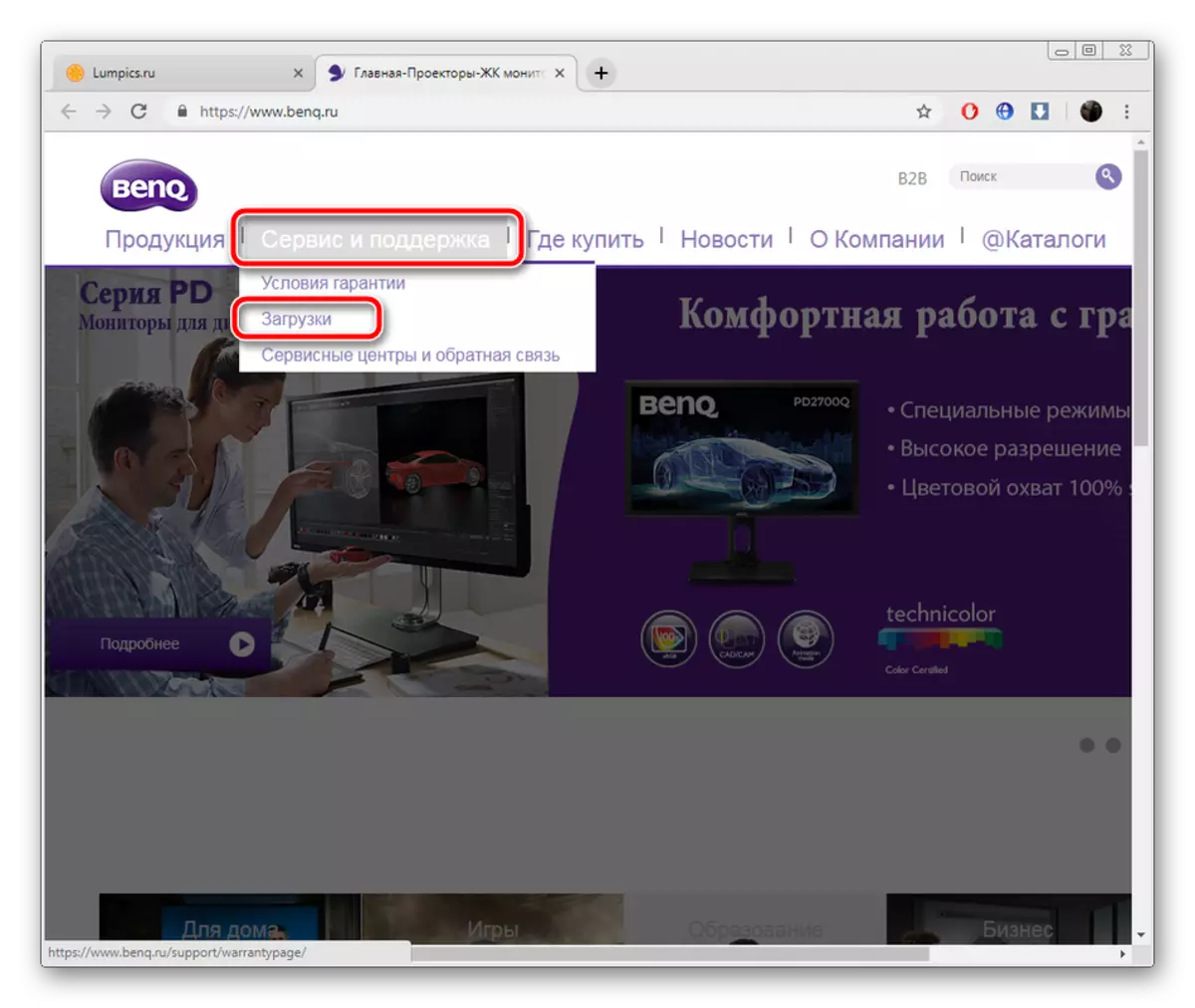
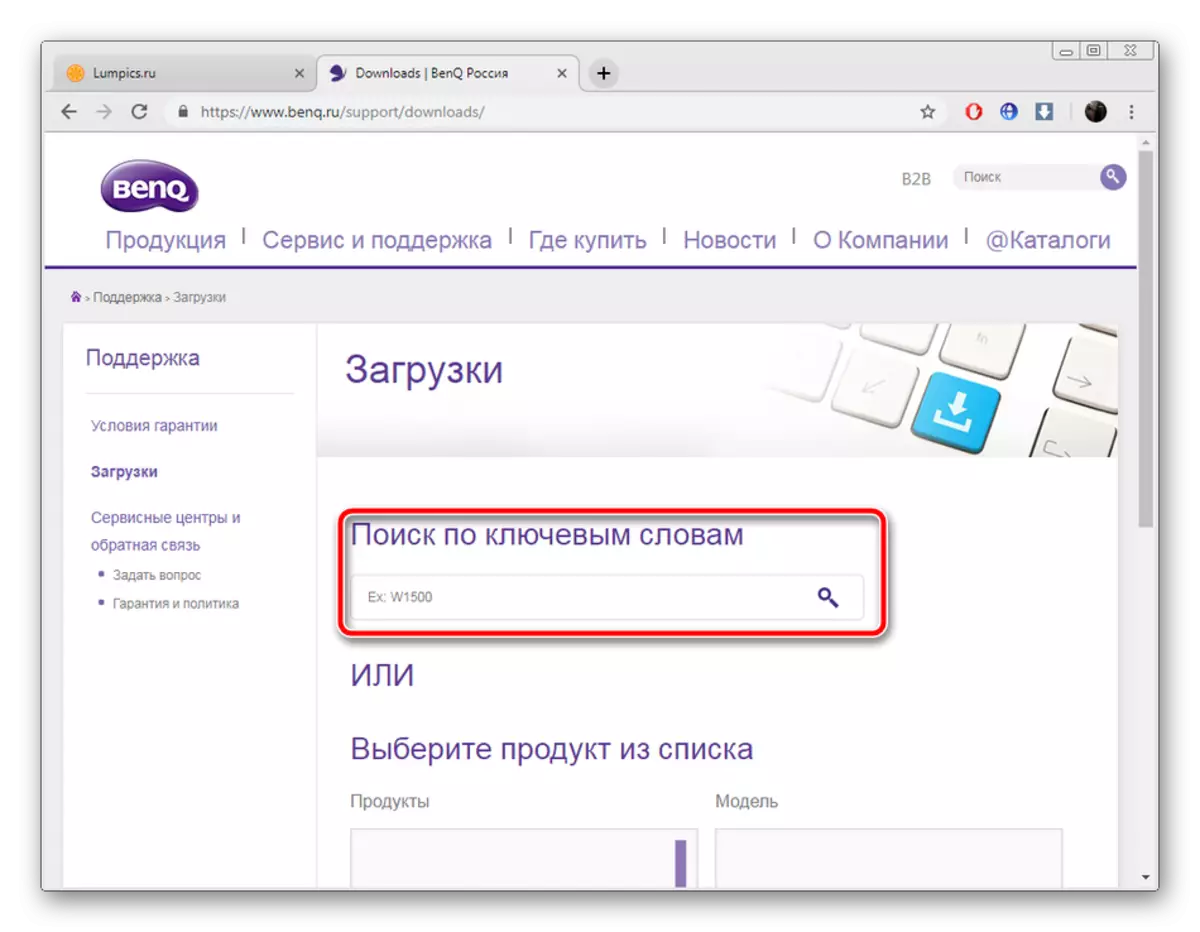
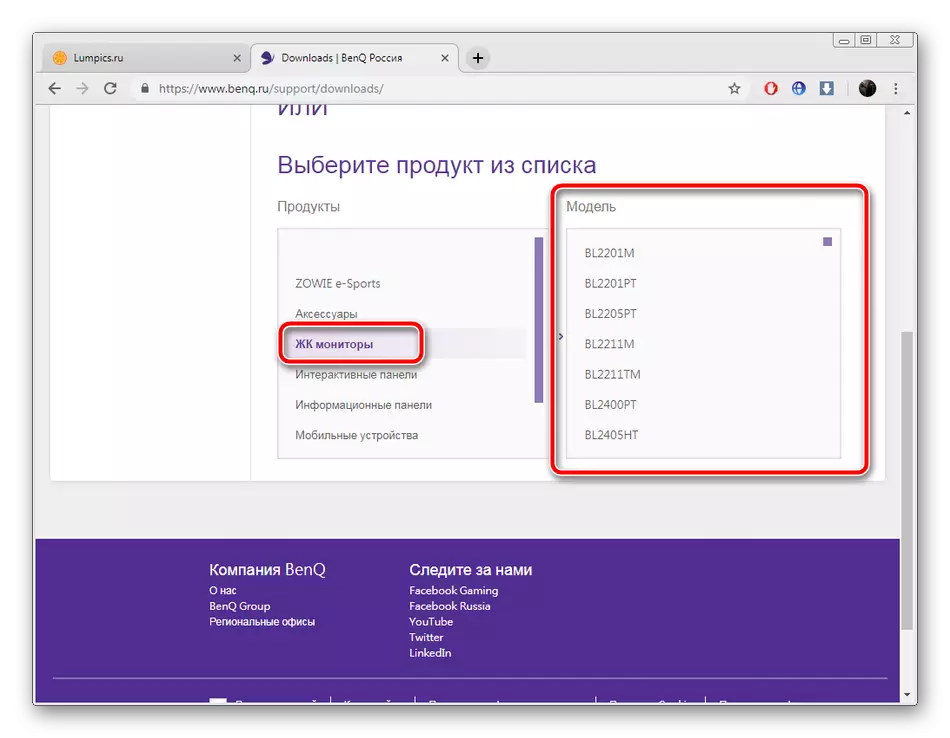

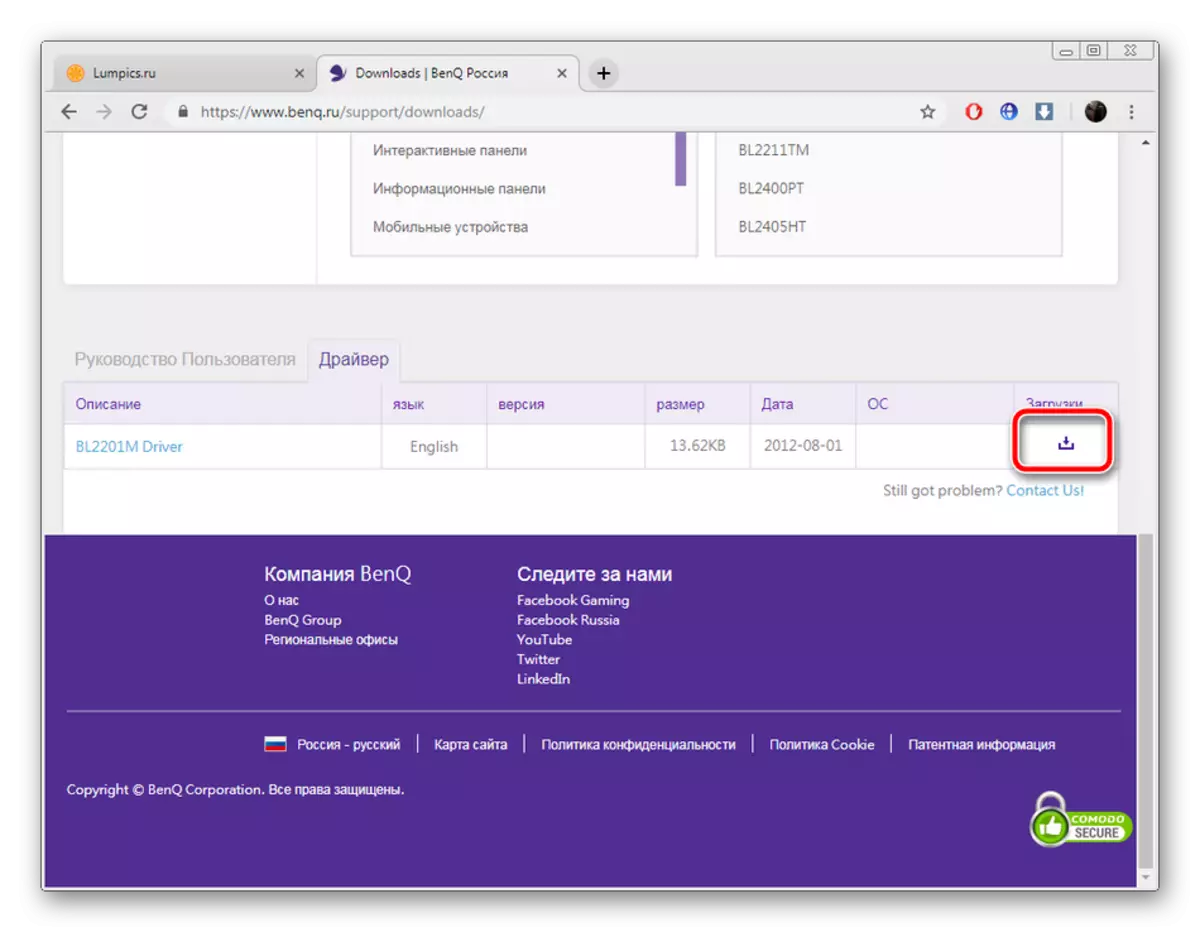

Warten Sie, bis die Installation automatisch abgeschlossen ist. Danach wird empfohlen, den Computer neu zu starten, damit die Änderungen wirksam werden.
Methode 2: Zusätzliche Software
Nun ist das Internet nicht schwierig, die Software für jeden Bedarf zu finden. Es gibt eine große Anzahl von Vertretern von Programmen, die von automatischen Scannen und Ladefahrern nicht nur auf die integrierten Komponenten, sondern auch auf periphere Geräte durchgeführt werden. Dies beinhaltet Monitore. Diese Methode ist etwas weniger wirksam als der erste, sondern erfordert eine deutlich geringere Anzahl von Manipulationen des Benutzers.
Lesen Sie mehr: Die besten Programme für die Installation von Treibern
Oben haben wir einen Link zu unserem Artikel bereitgestellt, in dem eine Liste der beliebtesten Software zum Suchen und Installieren von Treibern besteht. Darüber hinaus können wir die Fahrer-Lösung und Drivermax empfehlen. Detaillierte Handbücher für die Arbeit mit ihnen finden Sie in unseren anderen Materialien unten.
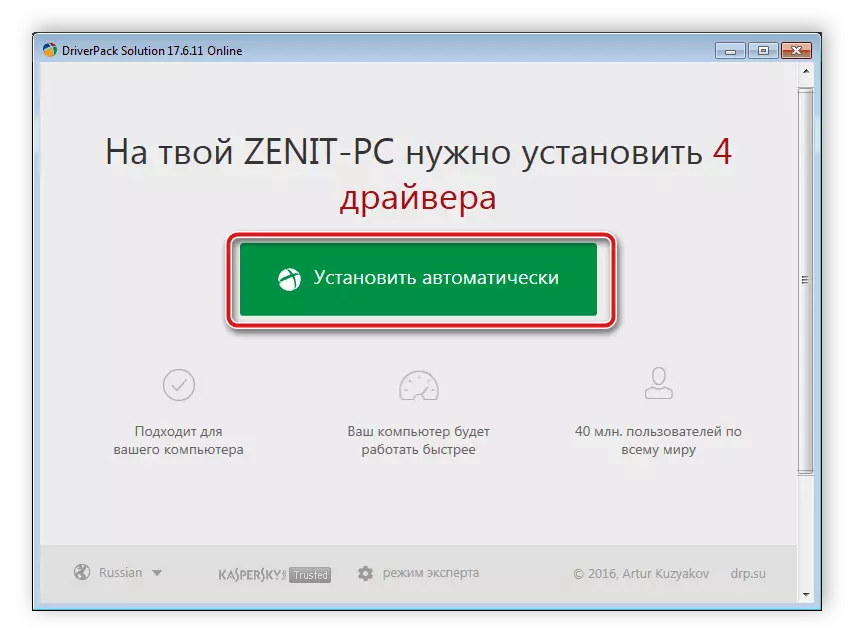
Weiterlesen:
So aktualisieren Sie die Treiber auf einem Computer mithilfe von Driverpack-Lösung
Suche und Installation von Treibern im DRIVERMAX-Programm
Methode 3: Einzigartiger Monitorcode
Der Monitor ist genau das gleiche Peripheriegerät wie beispielsweise eine Computermaus oder -drucker. Es wird im Geräte-Manager angezeigt und verfügt über eine eigene Kennung. Dank dieser eindeutigen Nummer und Sie können geeignete Dateien finden. Dieser Prozess wird mit speziellen Diensten durchgeführt. Erfüllen Sie die Anweisungen zu diesem Thema wie folgt wie folgt mit dem folgenden Link.

Lesen Sie mehr: Suchen Sie nach Hardware-Treibern
Methode 4: Eingebaute Windows-Tools
Das Betriebssystem verfügt über eigene Lösungen zum Finden und Installieren von Treibern für Geräte, dies ist jedoch nicht immer wirksam. Wenn in jedem Fall die ersten drei Arten nicht zu Ihnen gekommen sind, raten wir Ihnen, dies zu überprüfen. Sie müssen dem langen Leitfaden nicht folgen oder zusätzliche Software verwenden. Alles wird buchstäblich in mehreren Klicks durchgeführt.
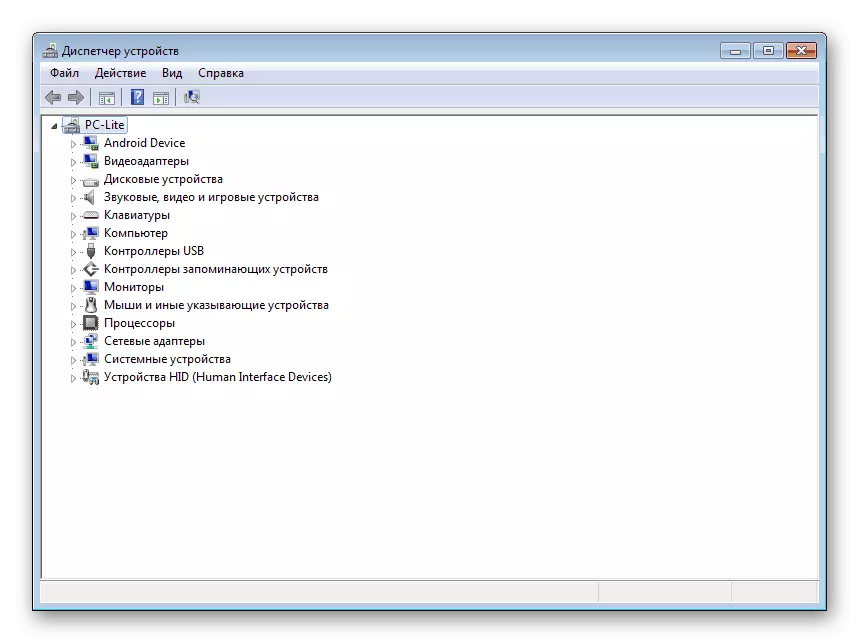
Lesen Sie mehr: Installieren von Treibern mit Standard-Windows-Tools
Heute können Sie sich mit allen verfügbaren Suchmethoden und der Installation von Treibern an einen Computermonitor vertraut machen. Darüber wurde bereits gesagt, dass alle universell sind, eine kleine Aktion unterscheiden sich nur in der ersten Version. Daher ist selbst für einen unerfahrenen Benutzer nicht schwierig, sich mit den bereitgestellten Anweisungen nicht vertraut zu machen und die Software ohne Probleme zu finden.
